
| Osnovne upute za prvi Start u programu Bouquet - 2. Dio |  |
| Upis dokumenata |
Nakon upisa u adresar i popis robe možemo upisati i nekoliko računa. Po potrebi se vratite
na prethodnu stranicu uputa kako biste obnovili stvari koje ste zaboravili.
| Ulazni račun |
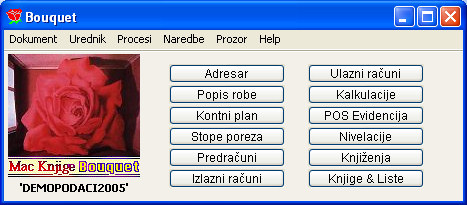
Na izbornoj plohi pritisnite gumb 'Ulazni računi' i prikazati će se jedan od prethodno
upisanih računa.
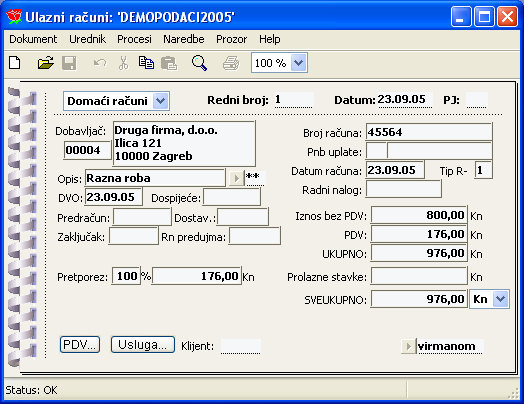
Prije upisa novog računa, mogli bismo upisati novu adresu, ali u adresar ne prelazimo putem
izborne plohe, vec izravno iz ulaznog računa. Desnim klikom na miša pritisnite rubriku šifre
dobavljača i u prikazanom izborniku odaberite stavku 'Evidencijska kartica'.
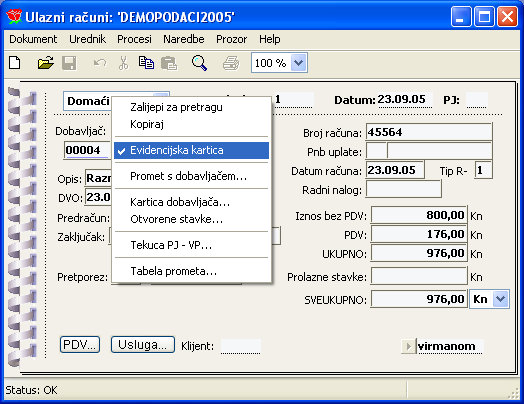
Otvara se prozor adresara i izbija u prvi plan. Prikazani podaci su upravo podaci o dobaljaču
sa ulaznog računa koji smo netom gledali. U svim dijelovima programa nailaziti ćete na ovakve
rubrike koje nude poseban izbornik kada na njih pritisnete desnim klikom. Takve rubrike lako je
prepoznati po plavoj podvalci koja se pojavljuje kada iznad njih predjete mišem.
Upišite novog dobavljača prema podacima sa slike. Započnite sa kombinacijom tipaka 'Ctrl' + 'N',
popunjavajte rubrike redom i na kraju spremite upisane podatke sa kombinacijom 'Ctrl' + 'S'.

Povratak u ulazne račune, a tamo mišem na izbornik 'Dokument' i prvu naredbu 'Novi' ili
tipkovnicom i pritiskom na kombinaciju tipaka 'Ctrl' + 'N'. Sada su sve rubrike prazne,
vidi se crveni obrub, iglica unosa treperi u prvoj rubrici gdje je vec dodijeljen broj 2.
Neka ostane tako. Pritisnite 'Tab' ili mali 'Enter' dva puta i sada ste u rubrici šifre dobavljača.
'Ctrl' + 'F' ili pritisnite mišem na sličicu povećala gore na traci s alatima. Treba se
pojaviti prozor pretrage. U prvom dijelu je upisan "Distri". Dolje na popisu je "Distri" prvi, a vidi
se i "HT" dva reda ispod.
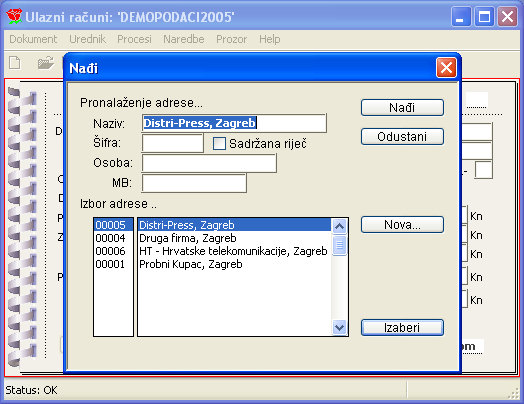
Pritisnite kursorsku strelicu 'dolje' na tipkovnici dva puta i sada bi trebao biti označen "HT".
Super. Sada pritisnite veliki 'Enter' ili mišem na gumb 'Izaberi' i podaci za HT biti će
prebačeni na ulazni račun. Ostale rubrike ispunite rubrike prema slici.
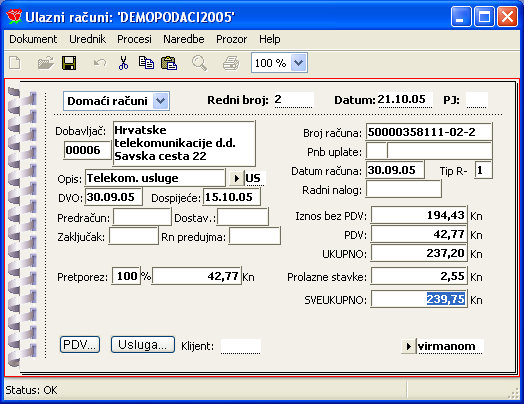
Na kraju spremite upisane podatke sa kombinacijom 'Ctrl' + 'S'.
| Upis kalkulacije |
Na izbornoj plohi pritisnite gumb 'Kalkulacije' i otvoriti će se prozor za unos robnih
kalkulacija. Robni ulaz u programu Bouquet evidentira se putem kalkulacija. Ukoliko imate
nekoliko skladišta, prebacivanje se vrši putem međuskladišnica, a viškovi, manjkovi, rasip i
slično upisuje se u robne temeljnice.
Nova kalkulacija upisuje se kao i sve ostalo, kombinacijom tipaka 'Ctrl' + 'N'. Kroz rubrike
se krećete kao i u ulaznim računima, jedina razlika je što kalkulacija ima stavke pa se ovdje
koriste tipke 'PgUp' i 'PgDn'. U šifri dobavljača prenesite adresu pomoću 'Ctrl' + 'F'.
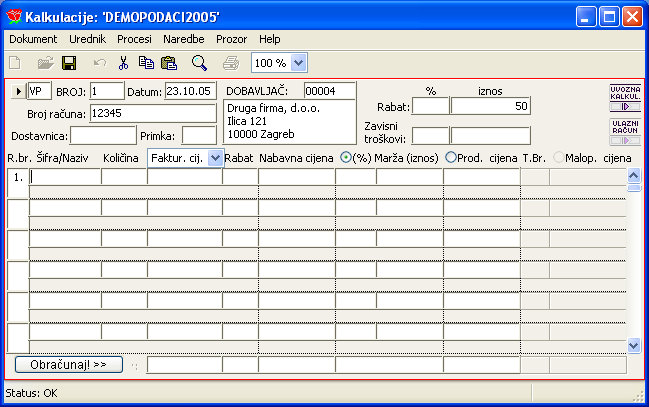
Popunite zaglavlje prema slici i nakon ulaska u prvo polje za unos šifre artikla, malo osmotrite
ekran. Rabat smo upisali u absolutnom iznosu od 50kn. Kada je zadan postotak upisuje se u prvu
rubriku označenu sa '%'. Odmah ispod rabata i troškova nalaze se radio gumbi za kontrolu smijera
obračuna kalkulacije: iz marže, prema zadanoj cijeni bez poreza ili treći kružić kod maloprodajnog
obračuna, kakda se sve računa iz unaprijed zadane maloprodajne cijene. Par rubrika lijevo od marže,
nalazi se kombo za izbor obračuna iz fakturne cijene ili iz fakturne vrijednosti. Ovisno o načunu
na koji je dobavljač obračunao svoj izlazni račun, vrijednosni obračun može biti precizniji od
cijenovnog.
Pritisnite na radio gumb uz prodajnu cijenu, tako da gumb 'Obračunaj' sada ima strelicu unazad i
glasi: '<< Obračunaj!'. Sada u prvom retku stavki kalkulacije, pritisnite 'Ctrl' + 'F' i u prvu
rubriku prtrage samo upišite dva slova: 'D' i 'A', a zatim pritisnite veliki 'Enter'.
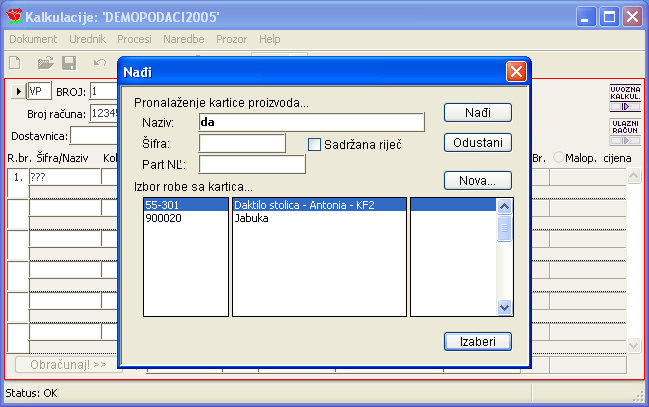
U donjem dijelu prozora pretrage morao bi biti označen artikl "Daktilo stolica...", a gumb 'Izaberi'
je podebljan. Ponovno pritisnite veliki 'Enter' i sada bi se artikl morao prebaciti na kalkulaciju. Uz
šifru, prebačen je i naziv te cijena od 569,00kn.
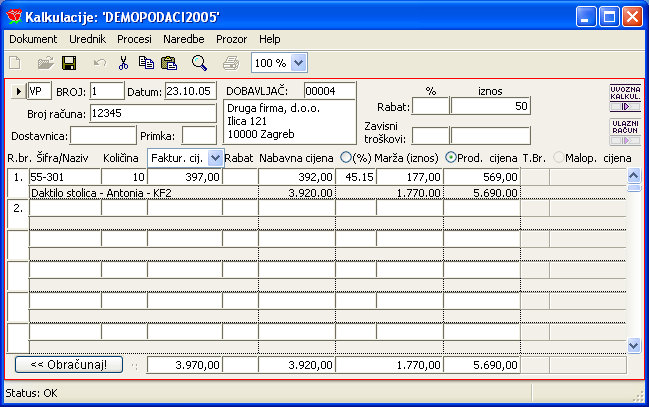
U rubriku količine upišite "10", a zatim "397" kao fakturnu cijenu. Pritisnite na gumb 'Obračunaj' i
time je cijela kalkulacija završena.
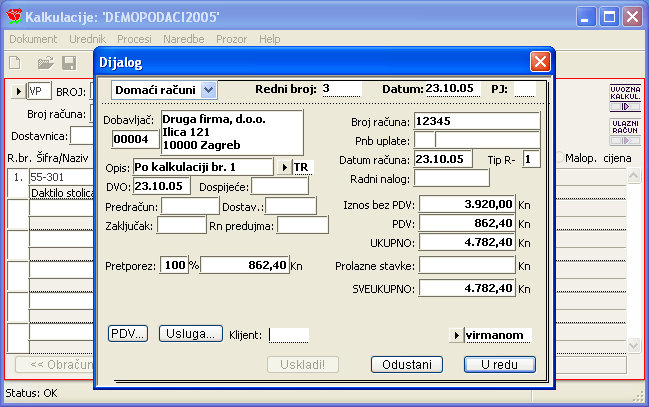
Nakon što pritisnete 'Ctrl' + 'S' kako biste spremili kalkulaciju pojavljuje se poznati
prozor ulaznog računa. Dijelom je popunjen na osnovu kalkulacije, a ostatak morate dovršiti sami. Nakon
pritiska na gumb 'U redu' u evidenciji se nalaze i kalkulacija kojom je zaprimljena roba i ulazni račun
u evidenciji svih računa za knjigu U-RA i PDV obrazac.
| Upis izlaznog računa |
Na izbornoj plohi pritisnite gumb 'Izlazni računi' i otvoriti će se prozor sa obrascem za unos
računa. Novi račun upisuje se pritiskom na 'Ctrl' + 'N'. U rubrici za šifru kupca možete
prenijeti adresu iz adresara pomoću 'Ctrl' + 'F' ili pak izravno upišite u rubriku šifre
prvih par slova naziva. Evo, za probu upišite u rubriku šifre "DIS" pa 'Tab' ili mali 'Enter'.
Prenosi se "Distri-Press".
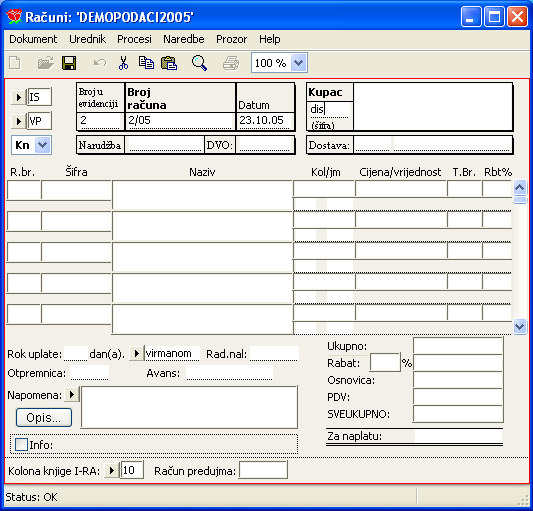
Nakon ulaska u prvo polje za unos šifre artikla pritisnite 'Ctrl' + 'F' i u prvu rubriku
prtrage samo upišite dva slova: 'D' i 'A', a zatim pritisnite veliki 'Enter' dva puta
za redom. Sada se artikl "Daktilo stolica..." prebacio na račun. Uz šifru, prebačen je i naziv te cijena
od 569,00kn kao i porezna tarifa "1.00". U rubriku količine upišite brojku "2". Rabat se može upisati za
svaku stavku posebno ili dolje na dnu (u postotku ili iznosu) za cijeli račun.
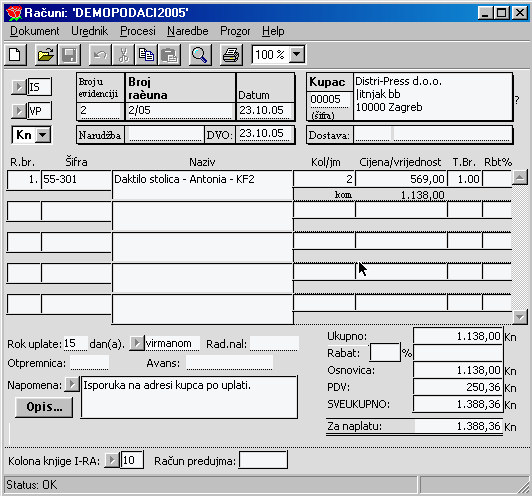
Račun popunite do kraja za zatim ga spremite sa 'Ctrl' + 'S'. Po želji možete ga ispisati
na pisač preko izbornika 'Dokument' pa naredba 'Ispiši' ili skraćeno tipkama 'Ctrl' + 'P'.
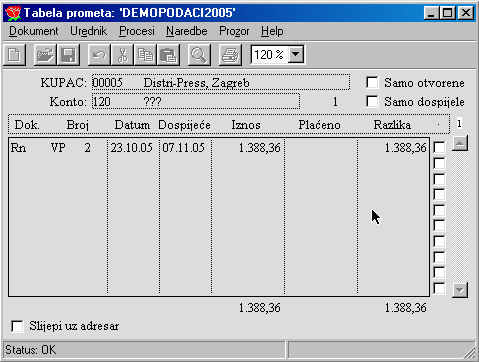
Nastavak uputa: 3. dio - Korištenje programa
 |  | Delovski | Uvodni opis | Kompatibilnost i instalacija | Rose of the Week |  |